こんにちは、いなほです!
当ブログを運営して、早くも1カ月が経ちました。
まだまだ少ないですが、クリック数が少しずつ増えてきています。読んでいただいた方々、ありがとうございます^^
さて、副業として、日記代わりとして、自分の思いを伝えるためにブログを始めたばかりの方の中には、
「せっかく自分のブログを開設して記事を書いたのに、検索しても出てこない💦」
と悩んでしまっている方もいるのではないでしょうか。
ブログの内容はたいてい、”誰か”の悩みを解決するためのものであるのに、その”誰か”に届かないのはショックですよね。
そこで、今回はブログが検索しても出てこない原因と解決方法を、管理人の体験談付きで紹介していきます。

※今回は検索上位に上げる方法ではなく、検索してもブログが出てこない根本的な原因について紹介します。
※ブログを「Googleサーチコンソール」に登録している前提でお話します。ご了承ください。
1.自分のブログが検索しても出てこない理由は”インデックス登録されていないから”|解決方法も解説
ブログが検索しても出てこない最も基本的な原因は、Googleの検索エンジンがそのページを「インデックス」していないからです。
「インデックス」とはいわば、膨大なwebサイト(ブログや企業HPなど)のデータベースのこと。
インデックスにwebサイトが登録されることで、検索結果に表示されるようになります。
インデックスされていないと、当然検索結果にも表示されません。
あなたのブログが検索されるために、まずこのインデックス登録の問題を解決しましょう!
1.1.「検索エンジンがサイトをインデックスしないようにする」になっていないかチェック
最初に確認すべきことは、WordPressの設定で「検索エンジンがサイトをインデックスしないようにする」がオンになっていないかをチェックすることです。
この設定がオンになっていると、検索エンジンはあなたのブログを見つけることができません。
設定の確認方法:
- WordPressのダッシュボード にログイン
- 左側メニューから「設定」をクリックし、「表示設定」を選択
- 「検索エンジンがサイトをインデックスしないようにする」のチェックがオンになっていないか確認
- もしチェックが入っていたら、外して保存
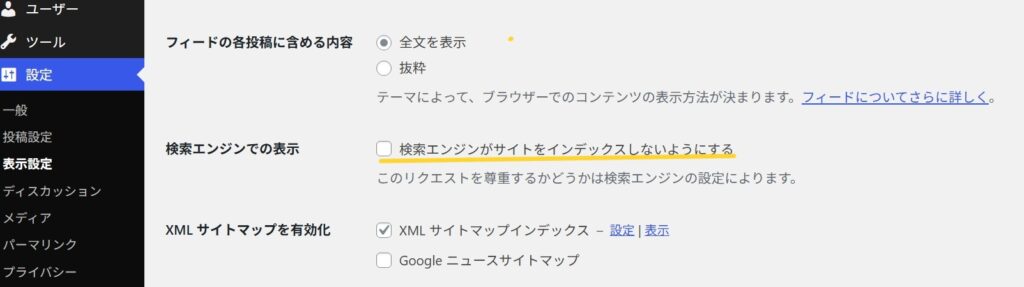
もし「検索エンジンがサイトをインデックスしないようにする」にチェックが入っていたら外してください!
これで、Googleがあなたのブログをインデックスできるようになります。あなたのブログが検索結果に表示される第一歩です!
もしこれが原因でなかったとしても、次に進むことで解決策が見えてきますよ。
1.2.グーグルサーチコンソールでインデックス登録をリクエストしよう|手順解説
インデックス設定を確認した後でも、ブログを開設して日が浅いと、なかなか検索結果に表示されません。
そこで、グーグルサーチコンソールを使って手動でインデックス登録をリクエストする方法があります。
これにより、Googleがあなたのサイトを素早く認識し、インデックスしてくれるようになります。
インデックス登録リクエストの手順:
- Googleサーチコンソール にアクセスしてログイン
- 「URL検査」を選択し、上部の「(webサイトのURL)のURLを検査」に登録したいブログの記事のURLを入力
- 「インデックス登録をリクエスト」ボタンをクリック
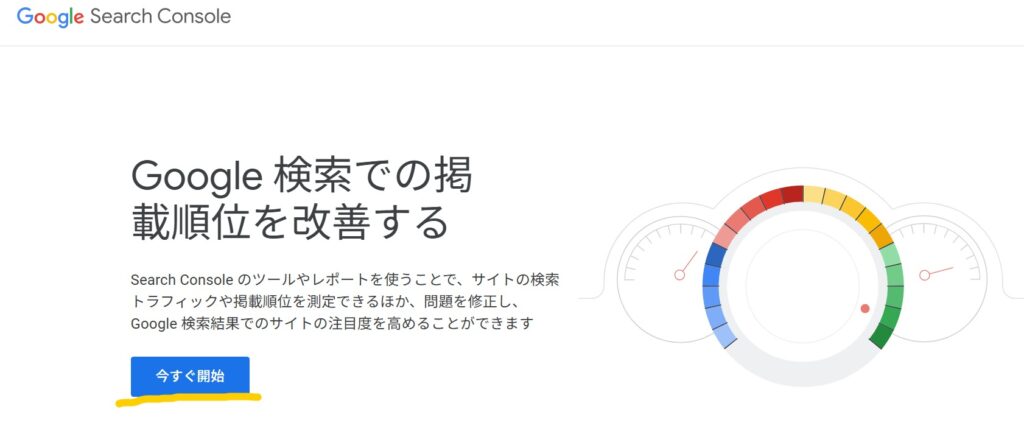
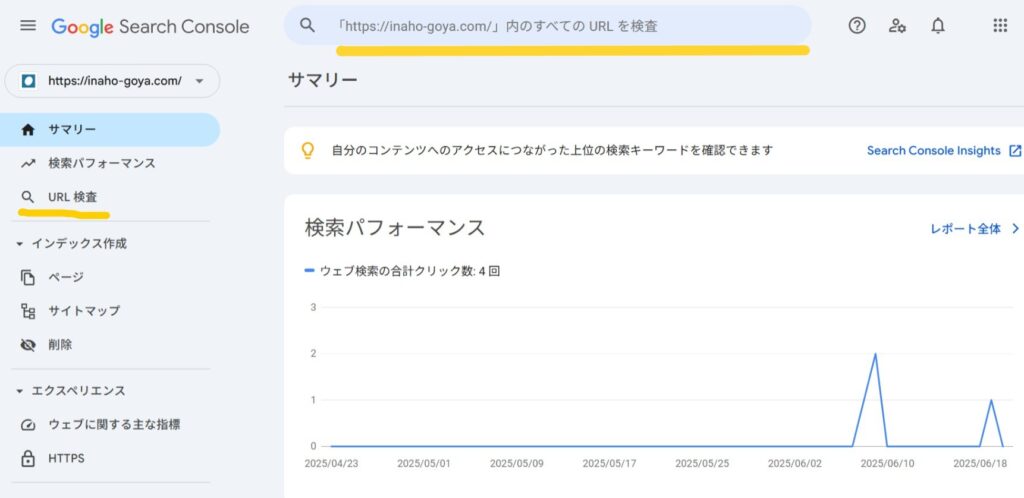
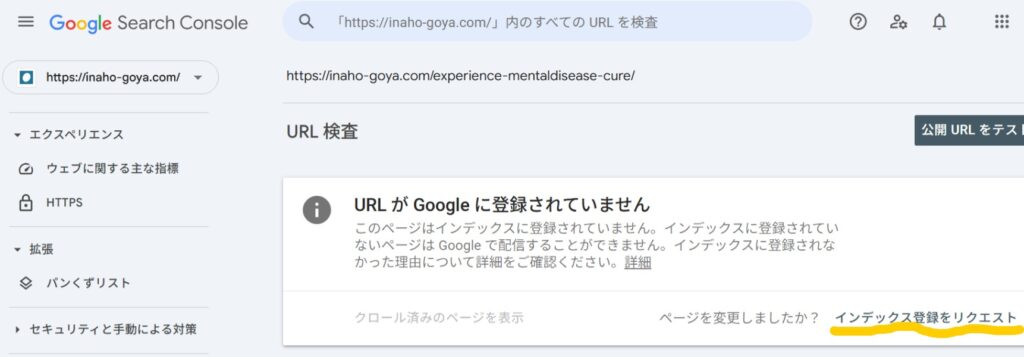
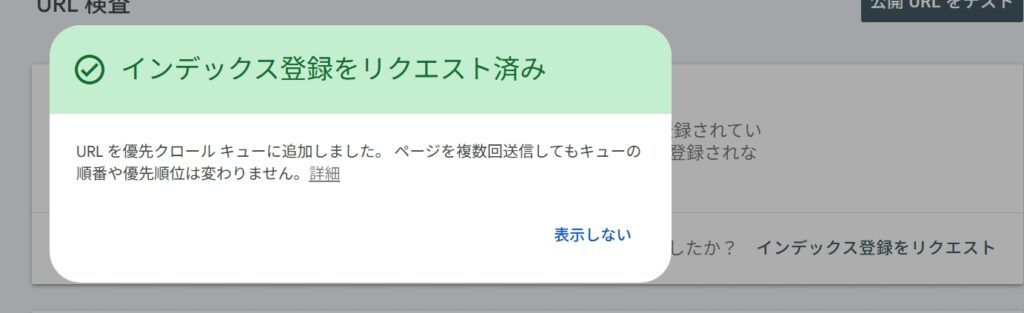
この手順で、Googleにあなたのブログをインデックスしてもらうリクエストが送られ、登録されるはずです。

管理人は記事を1つ作った後リクエストを送っていて、いつもリクエストを送った直後に登録されています。
リクエストを実践したら、無事検索結果に表示されるようになりました^^
2.自分のブログが検索されやすくするために|インデックス登録リクエスト以外にできること
あなたのブログが検索結果により表示されやすくするためには、”クローラー”がwebサイトを巡回しやすくする必要があります。
“クローラー”とは、Googleの検索エンジンに搭載されている、様々なwebサイトを巡回するプログラムのこと。
webページに貼ってあるリンクを辿って巡回し、webサイトの情報を集め、インデックスに登録していくプログラムです。
つまり、巡回しやすい(クローラーが訪れやすい)webサイトが、検索結果に表示されやすくなる、ということです。
そこで、あなたのブログが検索結果に表示されやすくするために、次に紹介する方法も実践してみてください。
- 内部リンクを作る
- サイトマップを作る
2.1.内部リンクを作る
内部リンク を適切に作ることは、検索エンジンにとって非常に重要です。
内部リンクとは、あなたのブログ内の記事同士をリンクで繋ぐことです。
ブログの記事に、関連記事のリンクを貼るクセを付けてみましょう。
内部リンクの作り方(ブロックエディタ)
- 方法1.URLを埋め込む …ブロックを選択(+をクリック)>「埋め込み」を選択>貼りたい記事のURLをコピペ入力
- 方法2.単語にURLを貼る …記事リンクを貼りたい単語を選択>「リンク(-)」を選択>貼りたい記事のURLをコピペ入力
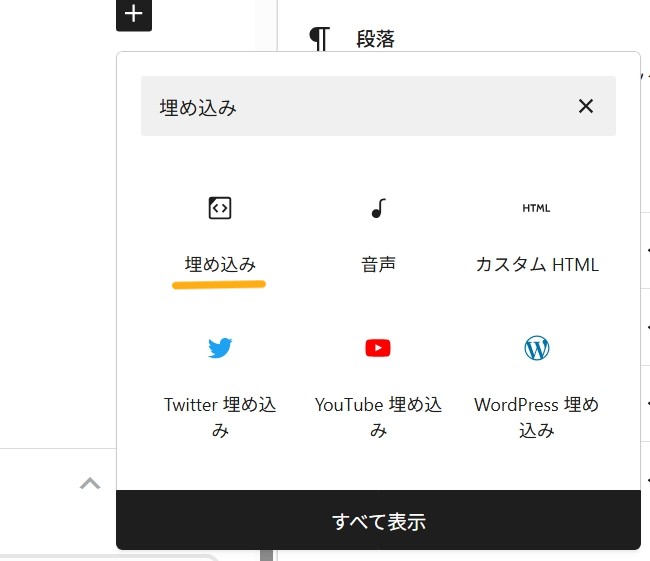
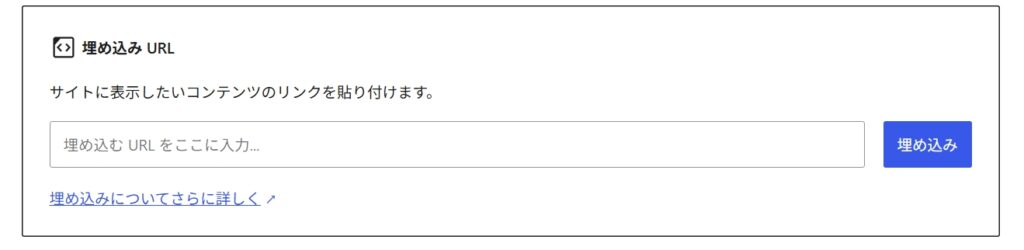

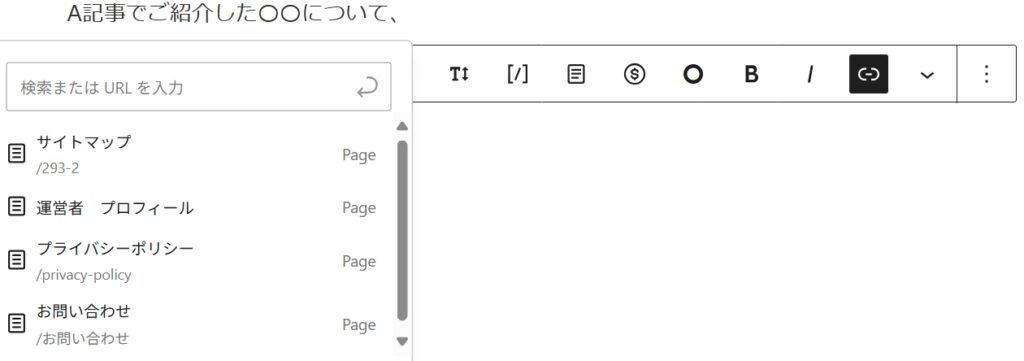
内部リンクは、検索エンジンがブログの内容を正しく理解し、評価してくれる手助けをしてくれます。
内部リンクを使って、あなたのブログをより検索エンジンに優しくしましょう!
2.2.サイトマップを作る
サイトマップ は、ブログ内のページを一覧にしたもので、検索エンジンがサイト内のコンテンツを効率よく巡回できるようにします。
サイトマップを作成・Googleサーチコンソールに送信することで、インデックスされやすくなるそうです。
サイトマップの作り方
- WordPressのプラグイン (XML Sitemap&Google news)をインストール
- プラグインを有効化し、サイトマップを自動生成
- Googleサーチコンソールにサイトマップを送信

見つけたら、「今すぐインストール」を押してください。
画像だと有効化になっていますが、お気になさらず💦

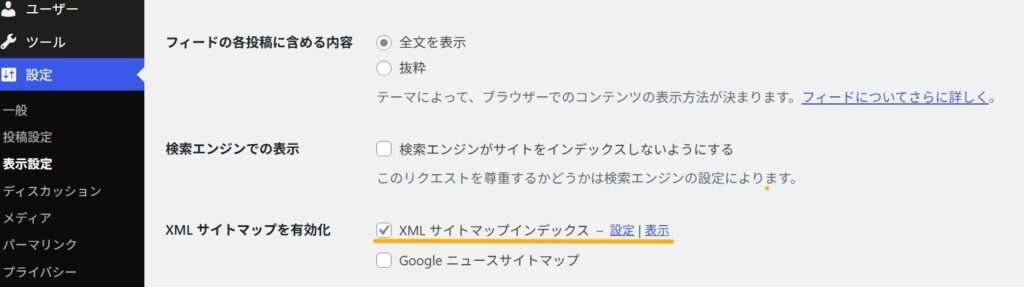
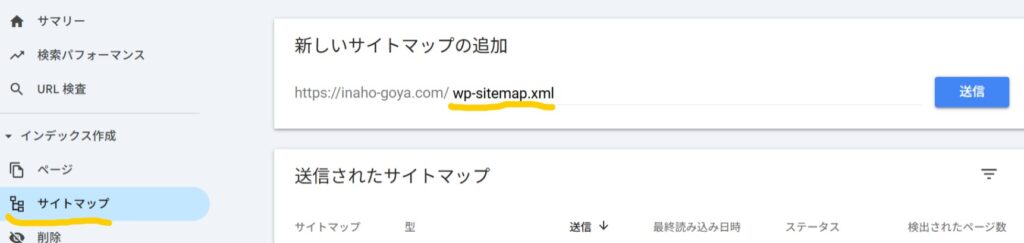
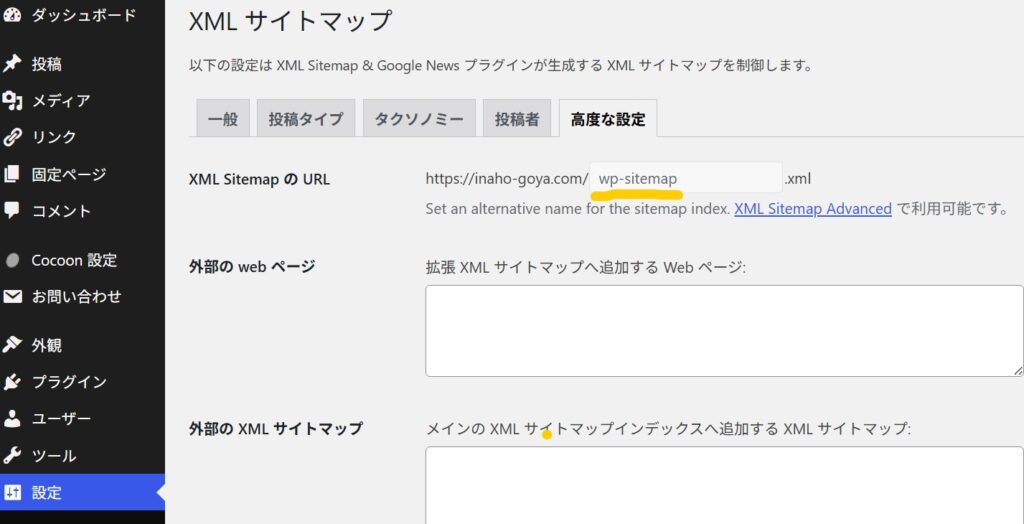
これを実行することで、Googleがサイト全体をより速くクロールし、インデックスされやすくなります。
3.まとめ
今回は、WordPressブログ が検索しても出てこない理由とその解決方法をご紹介しました。
自分のブログが検索しても出てこない理由は、ブログの記事がGoogleのインデックスに登録されていないから。
検索されるためには、
・まずはインデックス設定を確認し、Googleサーチコンソールでインデックス登録をリクエスト。
・内部リンクやサイトマップを作成・活用する
あなたのブログが検索結果に表示されるようになるために、今すぐ対策を試して、検索されやすいブログを作り上げましょう!
ここまで読んでいただきありがとうございました。少しでもお役に立てましたら幸いです^^


